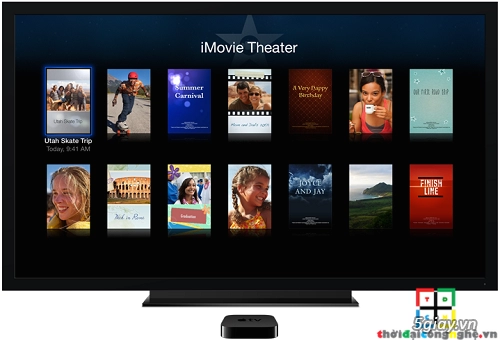
Sau đây là một số thông tin hướng dẫn :
Thiết bị cần có:
1. Một chiếc Apple TV thế hệ thứ hai hoặc ba
2. Một cáp micro-USB. Những loại USB này được bán riêng nhưng có mặt tại hầu hết các cửa hàng điện tử với giá khá rẻ.
3. Một máy Mac hoặc máy PC chạy phiên bản iTunes mới
Làm thế nào để khôi phục lại Apple TV của bạn bằng cách sử dụng iTunes:
1. Cắm Apple TV của bạn vào Mac hoặc PC bằng cáp micro-USB. Bạn không cần sử dụng đến dây cáp điện nếu đang dùng một của Apple TV thế hệ thứ 2 nhưng sẽ cần sử dụng cho một Apple TV thế hệ thứ 3.
2. Kích hoạt iTunes trên Mac hoặc máy PC của bạn.
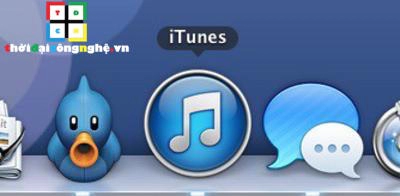
3. Chọn Apple TV ở phần bên phải phía trên của thanh điều hướng nếu Apple TV không xuất hiện.
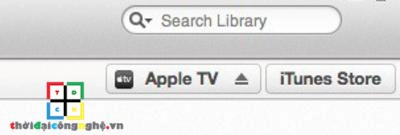
4. Bạn hãy lựa chọn khôi phục mục quản lý Apple TV duy nhất trong iTunes . Sau đó, hãy click vào nút có biểu tượng Restore Apple TV...
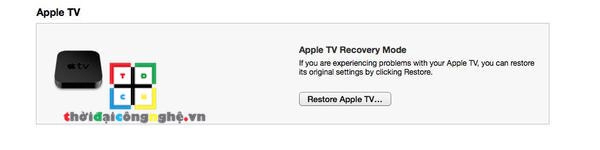
5. iTune sẽ gợi ý bạn nên khôi phục các cài đặt cũ và cập nhật phiên bản phần mềm mới nhất bằng cách click vào Restore and Update để xác nhận đồng ý thực hiện thao tác này.

6. Cửa sổ tiếp theo sẽ cung cấp cho bạn thêm thông tin về cách thức khôi phục. Nhấn Next để tiếp tục.
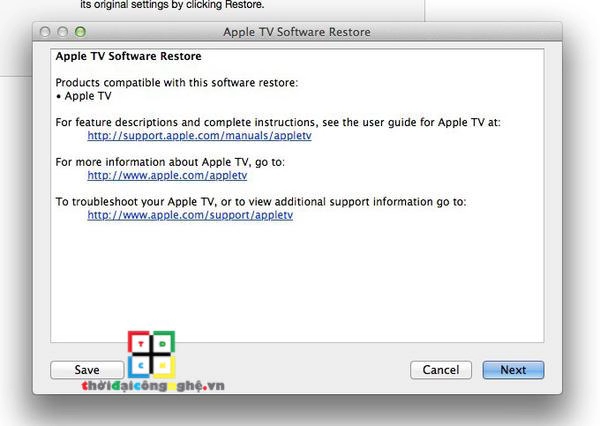
7. Nhấp vào Đồng ý trên cửa sổ pop-up tiếp theo để đồng ý với các điều khoản và điều kiện của Apple.
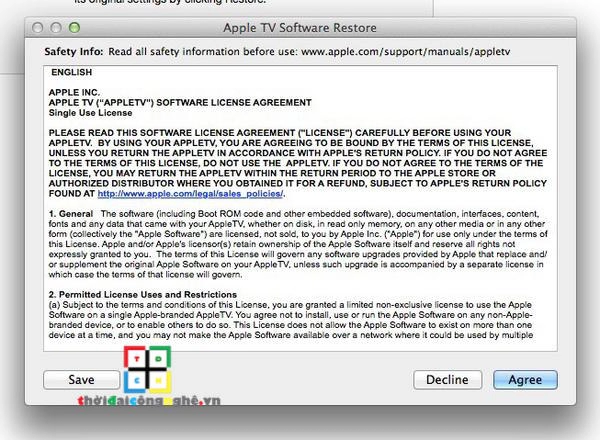
8. Khi cập nhật phần mềm bắt đầu được tải về, bạn có thể xác nhận bằng cách nhấp vào nút Tải ở góc phải trên cùng của iTunes. Thao tác này sẽ làm cửa sổ Download xuất hiện. Chỉ cần đảm bảo quá trình tải về đã được bắt đầu thì bạn có thể đóng cửa sổ này sau đó.
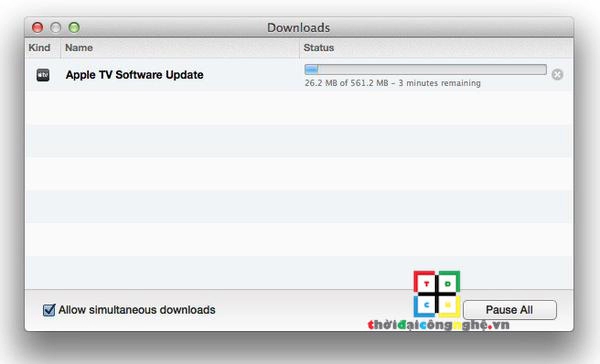
9. Tiếp đó, iTunes sẽ tự động thực hiện các bước cần thiết khác. Bạn chỉ cần chắc chắn rằng sẽ không rút phích cắm Apple TV chính hãng của bạn ra khỏi máy tính trong khi hệ thống đang thực hiện quá trình khôi phục là được.

10. Sau khi hoàn tất các công đoạn, bạn sẽ nhận được một tin nhắn pop-up cho biết quá trình khôi phục này đã được hoàn thiện và bạn có thể tháo kết nối Apple TV Gen 3 ra khỏi máy tính để tái kết nối nó với TV của bạn.
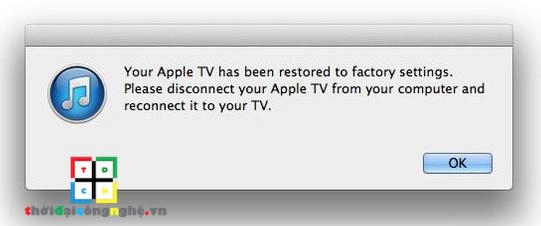
Đó là toàn bộ quy trình khắc phục sự cố với Apple TV . Điều cuối cùng mà chúng tôi muốn nhắc nhở bạn đó là hãy kiểm tra tất cả các thiết lập cài đặt thật kỹ trước khi rút Apple TV ra khỏi hệ thống máy tính.
Nếu như vẫn còn các vấn đề?
Nếu bạn vẫn còn gặp phải bất kỳ vấn đề nào sau khi khôi phục cài đặt gốc thì xin hãy để lại bình luận cho Thời Đại Công Nghệ .VN trong mục dưới đây nhé!
Nguồn thông tin được HOCHOIMOINGAY.com sưu tầm từ Internet